Erreur manquante Msvcp110.dll : 4 façons de la corriger
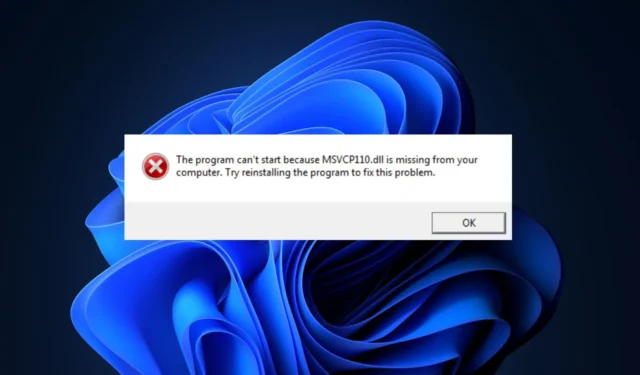
Les utilisateurs de Windows se sont habitués aux erreurs DLL manquantes sur leur PC. L’une de ces erreurs incluait le fichier msvcp110.dll, qui est déclenché lors du lancement ou de l’installation d’un logiciel.
Si vous rencontrez l’erreur msvcp110.dll, cet article discutera brièvement de certaines des causes de l’erreur et vous fournira cinq façons de vous aider à résoudre l’erreur.
Qu’est-ce qui cause l’erreur manquante msvcp110.dll ?
L’erreur msvcp110.dll est généralement déclenchée par :
- Fichiers DLL corrompus ou manquants – La cause principale des fichiers DLL manquants dans Windows est un fichier DLL corrompu ou manquant. Si l’application que vous essayez de lancer nécessite un fichier DLL qui n’est pas installé sur votre PC, vous déclencherez l’erreur msvcp110.dll.
- Virus et logiciels malveillants – Outre les fichiers DLL manquants, les PC infectés par des virus peuvent également déclencher l’erreur msvcp110.dll.
- Entrées de registre incorrectes – Si votre registre Windows est endommagé ou contient quelques entrées incorrectes, vous rencontrerez de nombreuses erreurs.
- Installations d’applications défectueuses – Si vous rencontrez des erreurs lors du lancement d’une application, il est probable que l’application n’a pas été correctement installée. Des installations d’application défectueuses peuvent provoquer l’erreur msvcp110.dll et empêcher le lancement de l’application.
Comment puis-je corriger l’erreur manquante msvcp110.dll ?
1. Via un fixateur DLL dédié
Les erreurs DLL manquantes sont un très gros problème pour les ordinateurs Windows. Pour corriger l’erreur, les utilisateurs doivent généralement télécharger et réinstaller le fichier DLL. Cependant, l’installation d’erreurs DLL implique de nombreuses techniques et pose généralement un risque de sécurité en raison de la multitude de virus et de logiciels malveillants déguisés en fichiers DLL sur Internet.
2. Installez Microsoft Redistributable C++
- Appuyez sur la Windowstouche , saisissez le nom de votre navigateur et appuyez sur Enter.
- Maintenant, accédez à la page officielle de Microsoft Redistributable .

- Faites défiler le site Web pour localiser les liens de téléchargement, cliquez sur l’un des x86 et x64 correspondants pour Windows 32 bits et 64 bits respectivement.
- Le téléchargement commencera automatiquement, attendez que le fichier soit complètement téléchargé et cliquez sur le fichier . exe pour exécuter l’assistant d’installation.
- Suivez les instructions à l’écran pour terminer l’installation.
Avant de télécharger Microsoft C++ Redistributable, il est important de connaître l’architecture de votre PC pour vous empêcher de télécharger le mauvais fichier DLL.
3. Exécutez une analyse antivirus
- Appuyez sur la Windowstouche Appuyez sur la touche , saisissez Sécurité Windows et appuyez sur Enter.
- Dans la fenêtre suivante, cliquez sur Protection contre les virus et les menaces, puis cliquez sur Options d’analyse sous l’option Menaces actuelles.
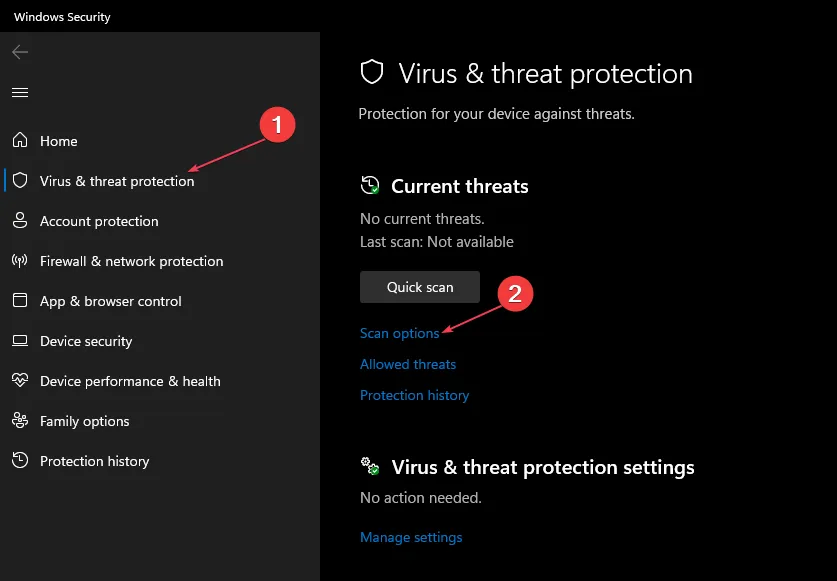
- Ensuite, sélectionnez Analyse complète et cliquez sur le bouton Analyser maintenant pour lancer l’analyse antivirus.
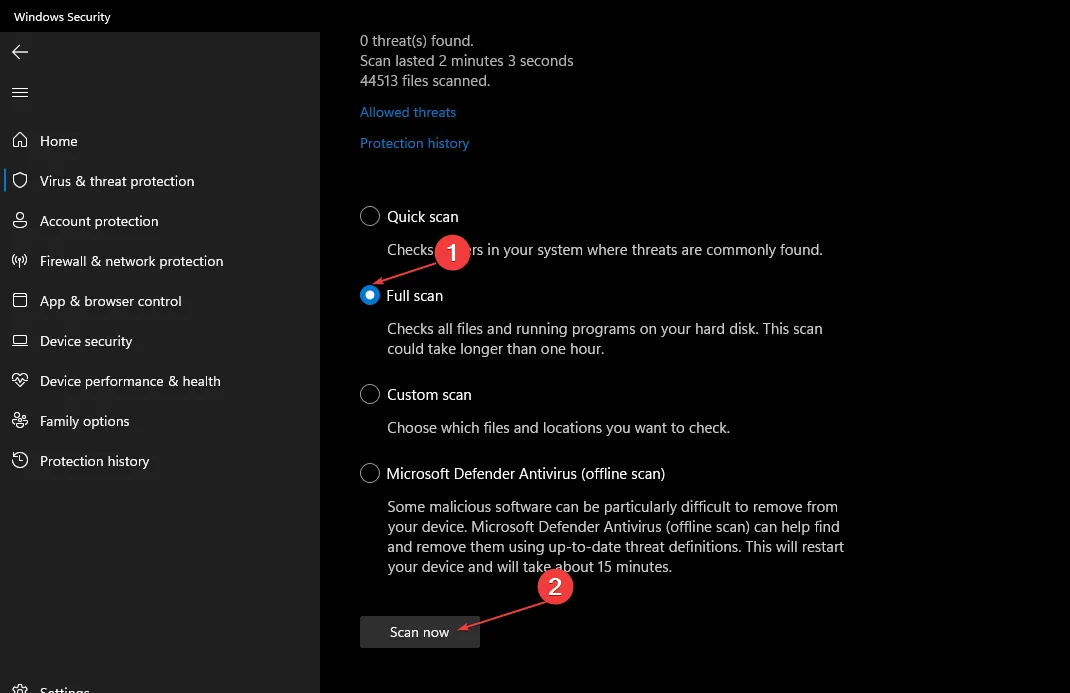
- Attendez que l’analyse soit terminée et redémarrez votre PC.
Les virus sont l’une des causes courantes d’erreurs sur les PC Windows. Si vous rencontrez l’erreur msvcp110.dll, l’un des moyens de la corriger consiste à exécuter une analyse antivirus.
4. Exécutez une restauration du système
- Faites un clic gauche sur le menu Démarrer , tapez restaurer et cliquez sur Créer un point de restauration.
- Sélectionnez Protection du système et choisissez le bouton Restauration du système .

- Dans la zone Restaurer les fichiers et les paramètres, cliquez sur Suivant.
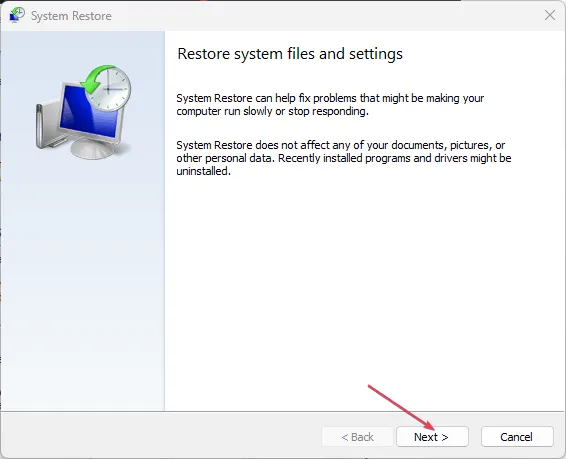
- Dans la fenêtre suivante, sélectionnez le point de restauration sur lequel vous souhaitez restaurer votre PC, puis cliquez sur Suivant.
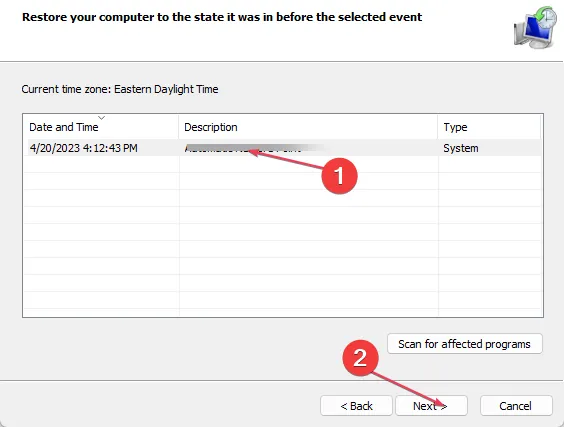
- Ensuite, cliquez sur Terminer pour terminer la restauration du système.
L’exécution d’une restauration du système peut vous aider à corriger les erreurs de DLL manquantes dans Windows. Il restaurera votre PC à un état antérieur où l’erreur msvcp110.dll était inexistante. Cependant, il est essentiel d’avoir une sauvegarde de votre PC avant d’effectuer une restauration du système car vous pouvez perdre des fichiers importants au cours du processus.
Si vous avez des solutions alternatives pour aider à résoudre l’erreur msvcp110.dll, faites-le nous savoir dans les commentaires ci-dessous.



Laisser un commentaire